阿里云免费云服务器ECS基本介绍:
阿里云近期推出了30款产品给予新用户长达6个月的体验,其中我们可以免费领取6个月1核CPU、2G内存的云服务器ECS。免费云服务器有华北2、华东2、华南1三个机房供选择,并提供1M的公网带宽、40G系统盘、20G数据盘,这样配置的云服务器在阿里云购买半年需要858元。目前活动截止时间未知,所以有需要的请赶快领取。当然不是所以新注册用户可以参与活动,新注册账号必须通过个人或企业实名认证、个人用户芝麻信用分≥620分、从未购买过阿里云产品(域名、邮箱除外)。亲测新注册账号绑定原有支付宝验证可参与活动!
其他国内免费云服务器:
【主机屋】免费云服务器申请使用及续期教程,该免费云服务器的使用周期为24小时,当然你可以为他们做宣传来换取续期。不过主机的云服务虽然开通期限只有一天,但是关闭后可以重复申请,等于每天可以申请一台新的服务器,作为技术学习还是听不错的。
其他国内外实惠免服务器及虚拟主机:
- 【阿里云云服务器ECS】月付40元、年付416元1核1G内存100Mbps
- 【香港TECHNETCAL】年付30元就可以拥有香港线路虚拟主机(稳定)
- 【高品质美国CN2*】VPS年付82RMB起(支付宝付款)
阿里云官网地址:
阿里云免费云服务器ECS领取及管理教程:
1、点击上面地址进入阿里云官网,然后点击右上角“注册有礼”进入到账号注册页面。

关于如何注册账号站长就不多说了,注册好后我们选择所属行业,然后领取新手礼包。如果行业选择网站,我们可以领取到18元com域名注册优惠券,可以实现39元购买新com域名,具体教程可以参照阿里云新注册用户39元购买.com域名及33元年付主机推荐。
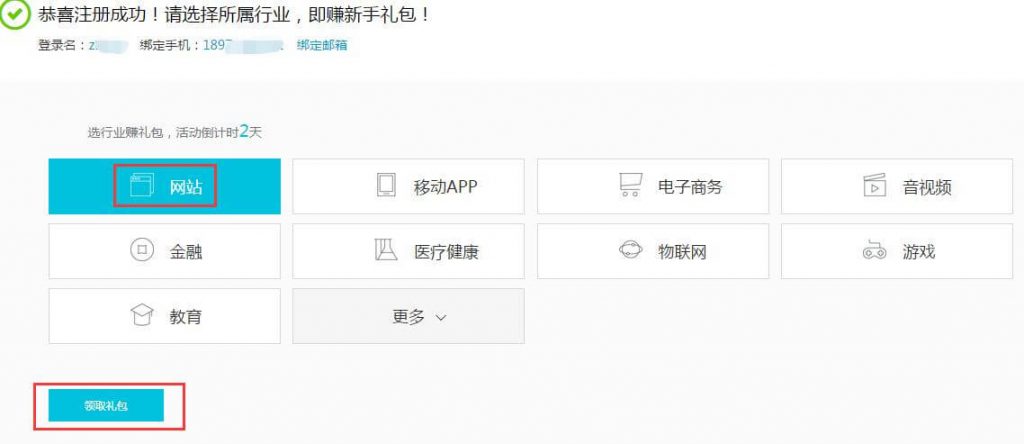
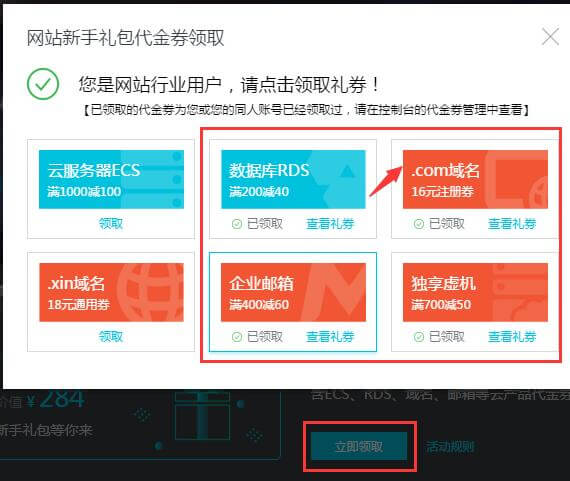
2、领取完优惠券后点击导航栏“最新活动”进入到活动页面。
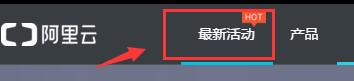
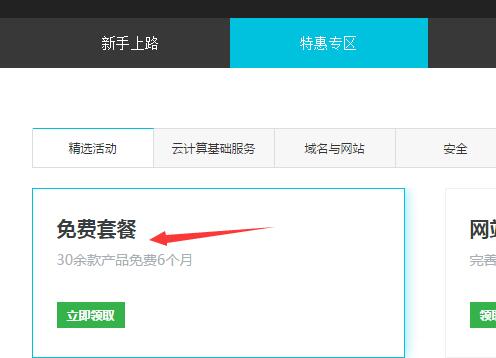
3、点击“方式一:使用邀请码”,然后会提示你未完成实名认证。
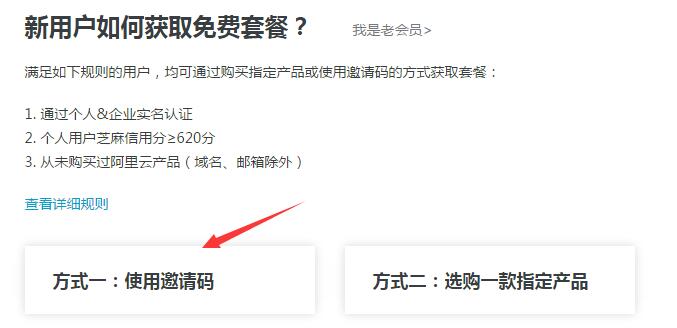
点击“去认证”绑定自己支付宝账号完成认证。认证过程不做教程了,请自行完成。
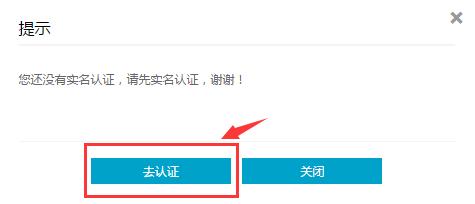
4、完成认证后,我们回到活动页面,点击”方式二:选购一款指定产品“来完成芝麻信用积分认证。关于芝麻信用积分在哪里查看,请点击如何查看自己支付宝芝麻信用
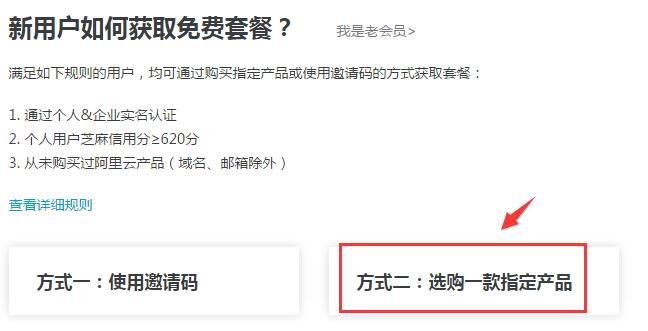
我们需要购买其中一个产品来完成芝麻信用验证。推荐购买第一个套餐,只需9元。购买后回到此页面点击”已购买,前往领取免费套餐“来完成芝麻信用验证(在购买过程中选择购买对象存储OSS时限为半年的话仅需5元)。关于购买了对象存储OSS以后如何使用,请查看【阿里云对象存储OSS】0元购价值121元的100G每年的外链储存包。芝麻信用没有达到620,无法获取体验资格的,不妨看看某宝出售的邀请码,18元一个的邀请码,可以体验长达半年的免费产品,还是很不错的,。
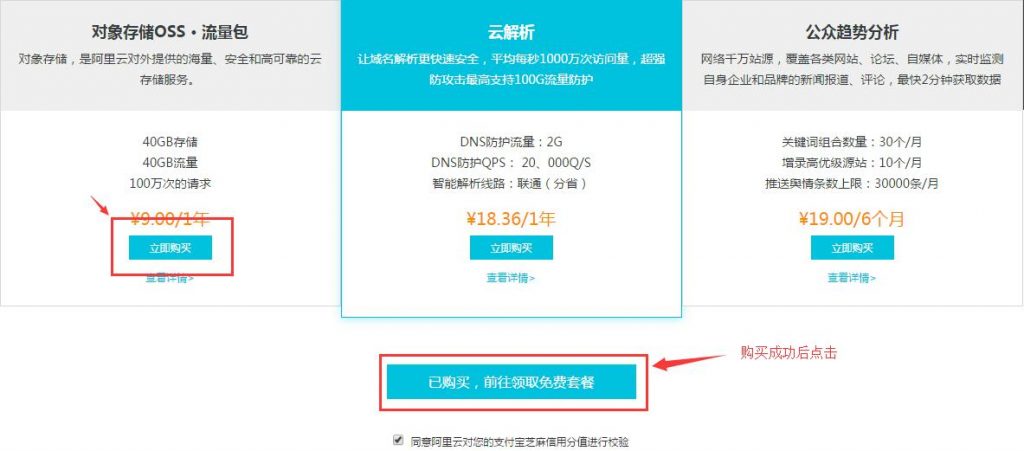
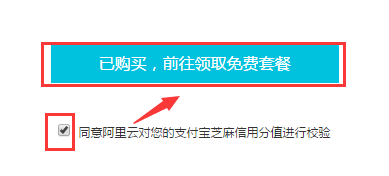

5、我们选择云服务器ECS套餐,点击”免费开通“
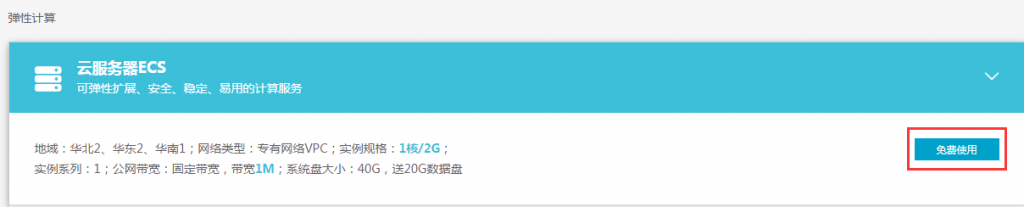
6、我们根据需要选择机房位置,然后选择服务器操作系统。主机玖玖选择的Windows Server 2003,有些朋友发现怎么我不能选择Windows Server 2003,只能选择2008和2012版本。
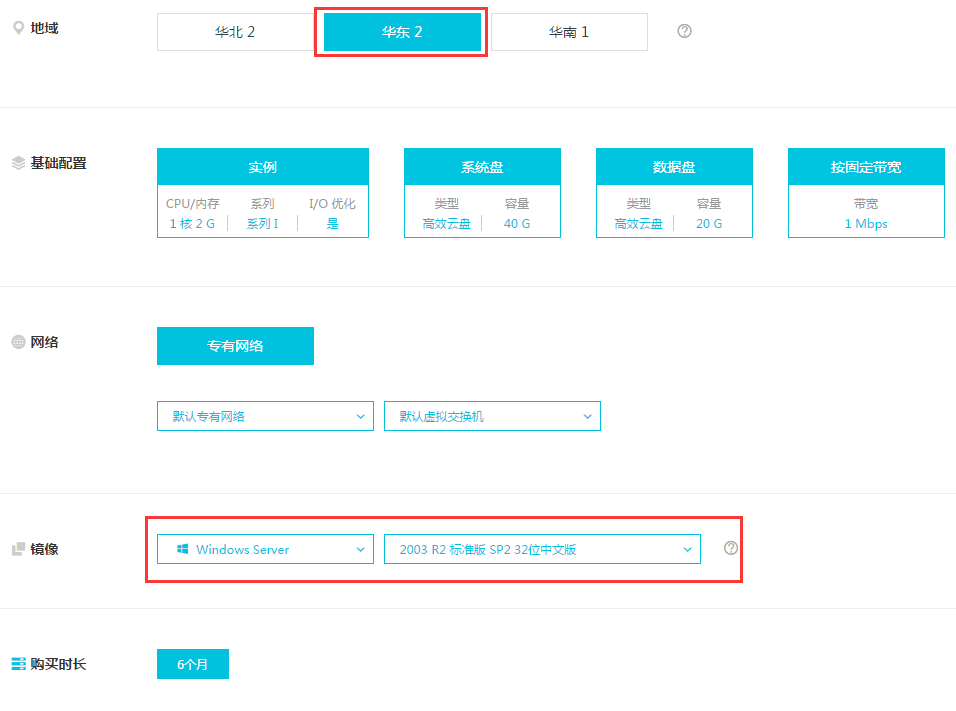
关于如何选择Windows Server 2003操作系统,大家需要在控制台完成一个协议才可以选择。我们点击”控制台“进入到控制面板,然后选择”云服务器ECS“。

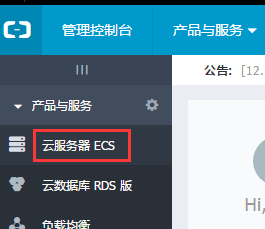
在页面上方有个绿色的公告是关于Windows Server 2003,我们勾选并确定,以后就可以选择2003系统了。

7、设置服务器登陆账号密码。然后点击”立即购买“。
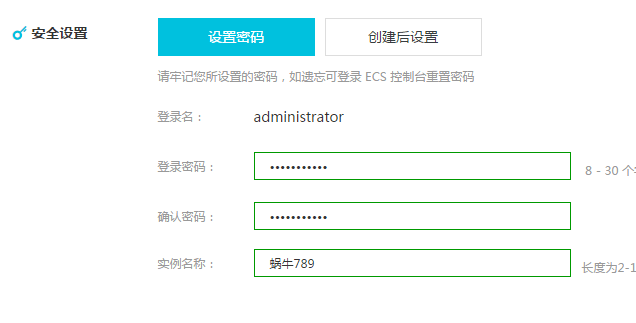
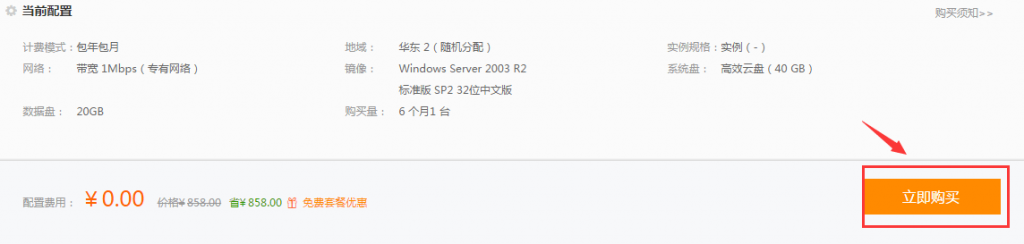
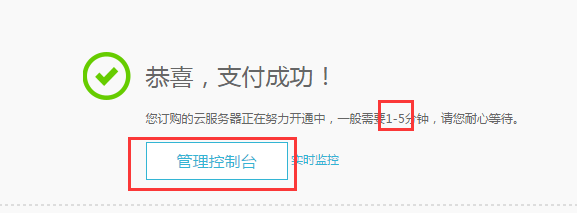
8、购买完成之后,我们点击“管理控制台”进入到控制面板,以后你要管理自己的服务器,请点击“控制台”,然后选择“云服务器ECS”,再点击“实例”,选择好自己机房的位置,就能查看到自己服务器。

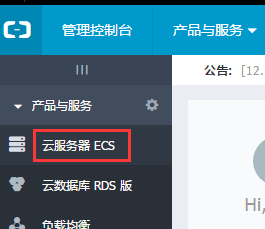

我们点击“管理”,可以查看到公网IP。可以在这里停止重启服务器。如果你要更换服务器系统,你必须在此页面先停止服务器,然后再点击“更换系统盘”来更换系统或重装。
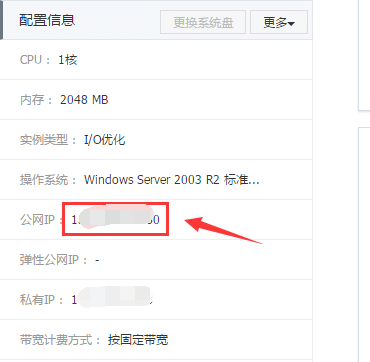
9、关于如何使用远程桌面来管理服务器和如何搭建php建站环境请参考:【Windows Server操作系统服务器】如何一键安装php+mysql+iis+ftp等环境快速建站,如果你选择Linux系统可以参照:如何使用Putty管理Linux系统VPS及使用wdCP快速搭建VPS建站管理系统
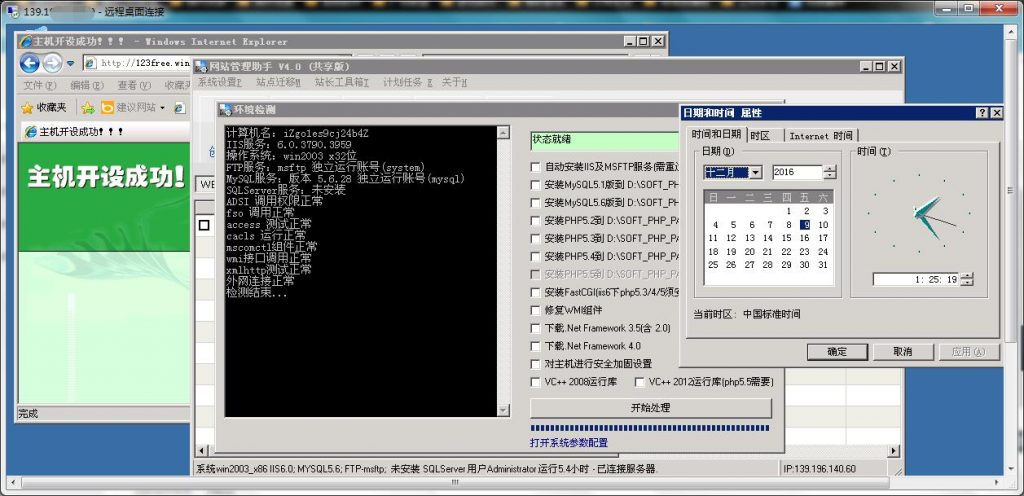
10、最后说下阿里云服务器如何设置D盘。我们开通的服务器只有C盘和E盘,D盘是光驱。下面站长教大家怎么更换过来。进入服务器后右键点击“我的电脑”图标,然后选择“管理”。
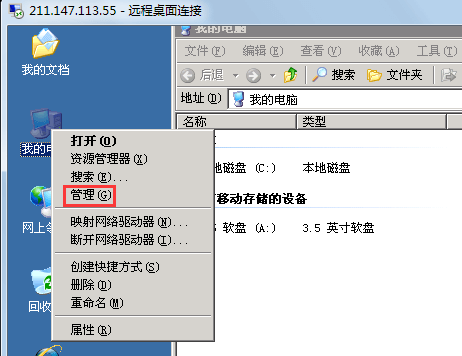
我们下拉找到光驱分区,然后右键点击选择“更改驱动器号和路径”。改成任意盘符。
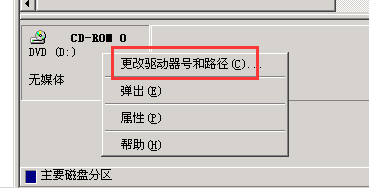
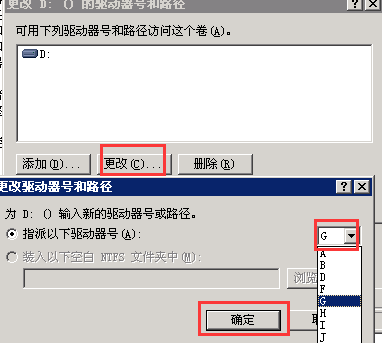
改好后,重启服务器,然后在按上述操作,来把E盘更改为D盘

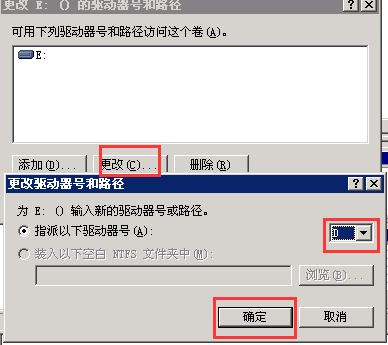
除领取免费云服务器外,我们还可以免费领取一年.xin域名使用权,关于如何领取.xin免费顶级域名请查看:【阿里云免费.xin域名】新用户完成实名认证领取.xin域名一年使用权
补充:关于阿里云云服务器如何申请稳定号?
1、点击“控制台”,然后点击“云服务器 ECS”。

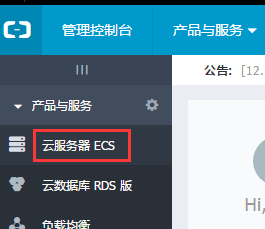
2、点击控制面板最下方的“稳定管理图标”,然后点击“稳定服务号申请”,在你要稳定主机后面点击“申请”即可。
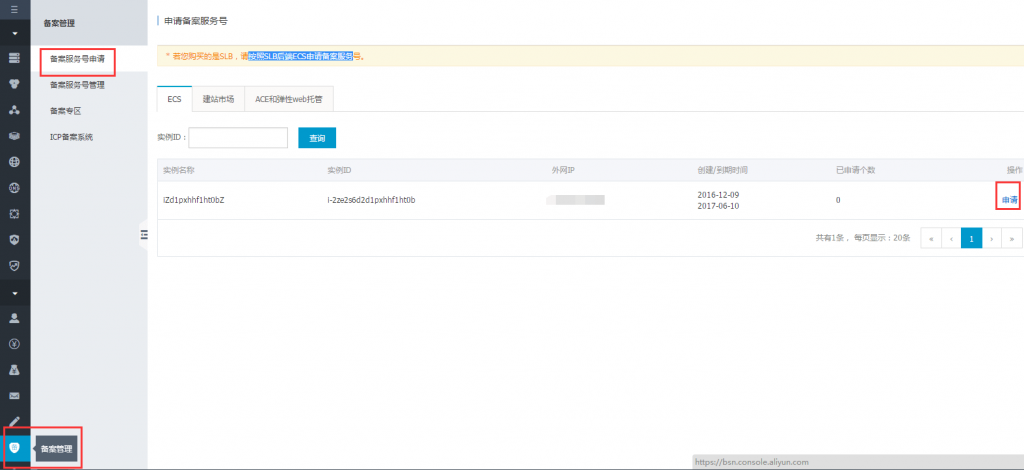
3、申请好后点击“稳定服务号管理”,然后在稳定服务号后点击“去稳定”进入阿里云的稳定页面。关于稳定流程请按照相关步骤操作,十分简单,一般15天左右会稳定成功。

如果申请稳定当然需要域名,我们可以使用免费一年的.xin域名(【阿里云免费.xin域名】新用户完成实名认证领取.xin域名一年使用权),也可以选择在阿里云注册新.com或域名(阿里云新注册用户39元购买.com域名及33元年付主机推荐)。


